PPT中,怎么给文字加白边?
1、首先我们打开 PPT ,鼠标左键打开需要给文字加白边的的那页幻灯片。 第一步就是单击要加白边的文字所在的【文本框】,注意是选中整个文本框哦,不要变成了编辑文字的状态~在键盘上按住【 Ctrl + C 】复制,再在原文字上面按住【 Ctrl + V 】粘贴。

2、然后鼠标左键点击下面的原文字框,右键,在弹出的菜单栏中选择【设置文字效果格式】,在屏幕的右边就会弹出辅助工具框啦。 我们要在文本选项下的三个选项中点击【最左边】的这个按钮。
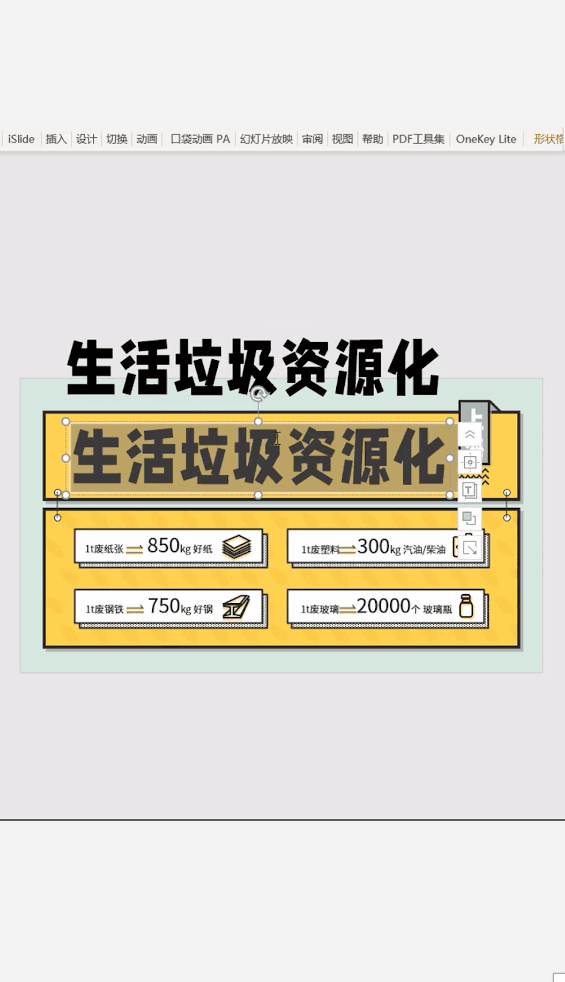
3、接着我们需要在下拉菜单栏中选择【文本轮廓】,点击第二个【实线】按钮,将颜色改为【白色】,宽度改为【 10 磅】,原文本框就一下子变成几乎都是白边的样子啦~

4、最后,我们只需要将上面复制好的文本框移到下面几乎都是白边的文本框,把它们叠在一起,一个看起来简约大方又有设计感的白边文字就做好啦!

声明:本网站引用、摘录或转载内容仅供网站访问者交流或参考,不代表本站立场,如存在版权或非法内容,请联系站长删除,联系邮箱:site.kefu@qq.com。
阅读量:100
阅读量:151
阅读量:100
阅读量:134
阅读量:144